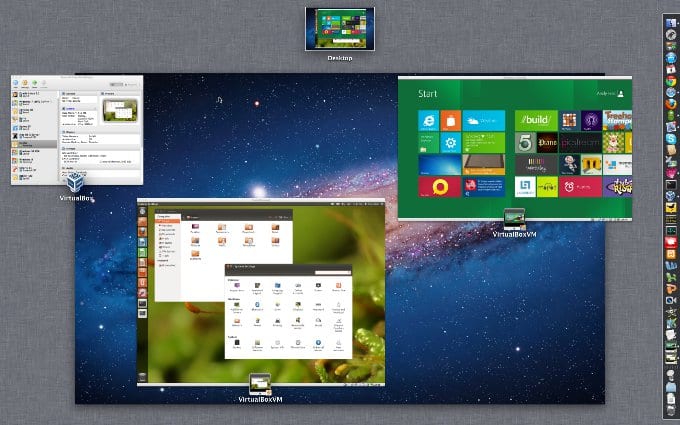
virtualbox è un ambiente di virtualizzazione multipiattaforma che offre la possibilità di eseguire altri sistemi operativi (chiamati guest) all'interno di uno che li ospita, comunemente chiamato host. A differenza di altre alternative in questo segmento, Virtualbox offre alcune caratteristiche particolarmente interessanti come il supporto per la conversione di immagini, la creazione di immagini istantanee di sistemi o la clonazione di ospiti.
Adesso vediamo come installare Virtualbox su Debian e UbuntuIstruzioni molto semplici e che tra l'altro dovrebbero essere valide anche in qualsiasi derivato di entrambi, come può essere il caso di LMDE tra le altre varie distribuzioni che si basano su di esse.
Prima di tutto dobbiamo modificare il file /etc/apt/sources.list, che come abbiamo visto in un post precedente su come passare da Linux Mint Debian Edition a Debian 7 Wheezy è il file in cui vengono dichiarati tutti i repository che fanno parte delle sorgenti software del sistema. Lo facciamo con qualsiasi editor di testo, sia esso Gedit, Nano, Vi o qualsiasi altro. Per esempio:
sudo gedit /etc/apt/sources.list
Lì aggiungiamo quanto segue: deb http://download.virtualbox.org/virtualbox/debian wheezy contrib non libero
Quindi resta da aggiungere la chiave pubblica per effettuare i download:
wget -q http://download.virtualbox.org/virtualbox/debian/oracle_vbox.asc -O- | sudo apt-key add -
Quindi, installiamo Virtualbox nello stesso modo in cui facciamo regolarmente quando installiamo applicazioni dalla console, ovvero:
sudo apt-get update sudo apt-get install virtualbox-4.2
Questo è tutto, abbiamo già Virtualbox installato sul nostro sistema e possiamo iniziare a configurarlo o creare le immagini che useremo con questo strumento. Quindi, l'aggiornamento è molto più semplice e veloce poiché dobbiamo semplicemente eseguire:
sudo apt-get update sudo apt-get install virtualbox-x.x
Sostituendo xx con il numero di versione, qualcosa che possiamo sapere semplicemente andando su Aiuto -> Controlla aggiornamenti e utilizzando solo i primi 2 numeri di versione.
Trovo piuttosto interessante che tale software possa essere installato direttamente dal sito Web VB, ma, poiché in Wheezy è presente un pacchetto VB, non so fino a che punto tale pacchetto mantenga la stabilità.
L'hai già provato? In realtà mi interessa, perché lo uso per avere Win installato in una VM e non come dual-boot.
Saluti e, a proposito, ottimo blog. ;)
Ciao Emmanuel e grazie per il commento.
Non avevo Wheezy ma sono passato da LMDE e questa è la procedura che ho dovuto eseguire per installare Virtualbox. Ma se hai installato Wheezy da zero e viene fornito con VB, lascerei la versione che hai già installato. In ogni caso, se la tua versione è precedente e non ti permette di aggiornarla, puoi provare questa procedura.
Saluti!
Grazie, avevo bisogno che questo spiegasse ... te
W: errore GPG: http://download.virtualbox.org/virtualbox/debian wheezy InRelease: le seguenti firme non erano valide: 7B0FAB3A13B907435925D9C954422A4B98AB5139
E: Il repository "http://download.virtualbox.org/virtualbox/debian wheezy InRelease" non è firmato.
N: Non puoi aggiornare da un repository come questo in modo sicuro e quindi è disabilitato per impostazione predefinita.
N: Vedere la pagina man apt-secure (8) per i dettagli sulla creazione di repository e sulla configurazione degli utenti.
Il pacchetto virtualbox-4.2 non è disponibile, ma alcuni altri riferimenti al pacchetto
al. Ciò potrebbe significare che il pacchetto è mancante, obsoleto o solo
disponibile da qualche altra fonte
Non ha funzionato su Lubuntu 18.04, ho passato le righe di errore. Poi l'ho trovato e installato dallo Store, nessun problema.
Saluti.